Como mover músicas Spotify Lista de reprodução no celular/desktop 2025
“Prefiro aquelas faixas que tenho na minha Spotify listas de reprodução organizadas dependendo do que eu quero que sejam. No entanto, estou inseguro como mover músicas em Spotify lista. Espero que alguém possa me ajudar.”
Com milhões de faixas e conteúdo, o Spotify plataforma possui, é normal que alguns usuários criem suas playlists. Se você é um daqueles streamers que já conhece as faixas que tem em suas playlists específicas, talvez você tenha o seu Spotify ordem das músicas da lista de reprodução já. Na verdade, é um pouco chato rolar repetidamente apenas para procurar uma faixa que deseja ouvir depois de terminar uma. Pois bem, é o fim disso e também de dar vários toques e cliques!
Aqui, você aprenderá como mover músicas Spotify playlist para conseguir os arranjos que você gosta! Vamos passar para a primeira parte imediatamente para aprender o guia detalhado sobre como reorganizar músicas em Spotify área de trabalho da lista de reprodução. Se você estiver interessado em Spotify alterar a ordem das músicas da playlist no celular, você pode consultar as informações apresentadas na segunda parte.
Leia também:
Como editar Spotify Lista de reprodução: melhor orientação em 2024
Conteúdo do Artigo Parte 1. Como reorganizar músicas Spotify Área de trabalho da lista de reproduçãoParte 2. Como mover músicas Spotify Lista de reprodução no celularParte 3. Como Mudar Spotify Ordem das músicas da lista de reprodução em todos os dispositivosParte 4. Resumo
Parte 1. Como reorganizar músicas Spotify Área de trabalho da lista de reprodução
Usando sua área de trabalho, o processo de como mover músicas em Spotify lista de reprodução é bastante simples. O uso do Spotify O aplicativo de desktop é, na verdade, uma recomendação especialmente para iniciantes ou iniciantes. Na verdade, o processo de reorganizar as músicas em Spotify a lista de reprodução na área de trabalho pode ser feita de duas maneiras – classificar e personalizar. Claro, ambos serão apresentados aqui.
Método 1. Como reorganizar músicas Spotify Listas de reprodução na área de trabalho por classificação
Como classificar músicas em Spotify lista de reprodução? Se você quiser tentar mover músicas Spotify lista de reprodução no desktop, classificando as faixas em seu Spotify lista de reprodução, você pode usar o procedimento abaixo.
Passo 1. Usando sua área de trabalho, lançamento quer o Spotify app ou use o web player. Isso é para você ver facilmente os menus laterais e seus itens criados e curtidos Spotify playlists.
Etapa # 2 Selecione uma lista de reprodução específica você deseja trabalhar e clique nele.
Etapa 3. Você notará na nova visualização que existem colunas na parte superior para você selecionar como os itens serão listados. Aqui você pode começar a mover ou alterar a ordem como desejar. Para uma classificação rápida das faixas, você pode usar as opções no cabeçalho da coluna – Título, álbum, data de adição ou duração (ícone de relógio). Você verá mais opções quando o “Ícone de divisa para baixo”foi assinalado.
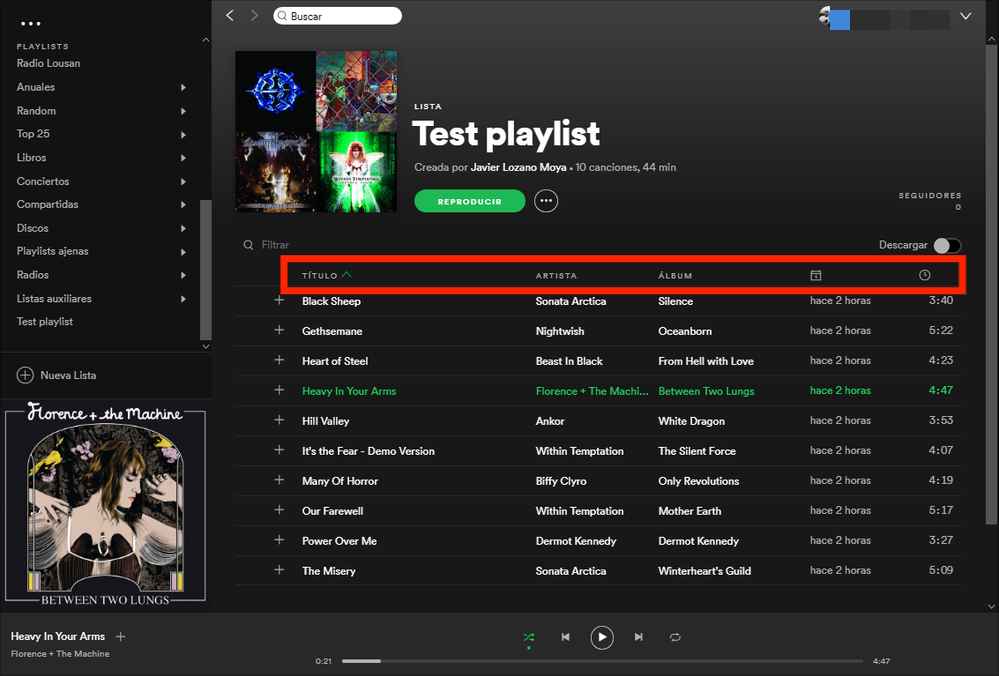
Caso você esteja se perguntando por que algumas colunas não aparecem, basta ajustar o tamanho da tela do aplicativo. Desta forma, mais colunas serão reveladas. Até os ocultos serão mostrados. Também para sua informação, o verde “seta para baixo e seta para cima”O ícone que você verá ao lado da opção selecionada significa como as faixas são classificadas em uma ordem específica. Clicar na coluna novamente reverterá a ordem atual.
Método 2. Como reorganizar músicas Spotify Listas de reprodução na área de trabalho por personalização
Depois de apresentar a você como mover músicas em Spotify playlist usando sua área de trabalho por meio de classificação, agora compartilharemos como isso pode ser feito personalizando. O "Pedido personalizado”O recurso deve ser configurado neste caso. Aqui está o que precisa ser feito.
Passo 1. Lançar o Spotify aplicativo de desktop. Claro, usando as credenciais da sua conta, login na sua conta MXNUMX . O menu lateral será visto na tela. Clique em uma lista de reprodução específica você gostaria de usar.
Passo 2. Na playlist escolhida em que você gostaria que a ordem fosse alterada ou personalizada, basta rolar para baixo para localizar uma faixa ou várias músicas para serem colocadas na posição desejada na playlist. A localização também pode ser feita com a ajuda da ferramenta de pesquisa, caso você tenha muitas músicas nessa lista de reprodução.
Etapa 3. Caso deseje que uma determinada música esteja no topo, basta arrastá-la e soltá-la na posição superior. Agora, se você está procurando várias músicas para serem movidas, basta selecionar todas de uma vez e arrastá-las para a posição desejada. Durante o método de arrastar, verifique sempre a linha verde e as informações exibidas para evitar erros.
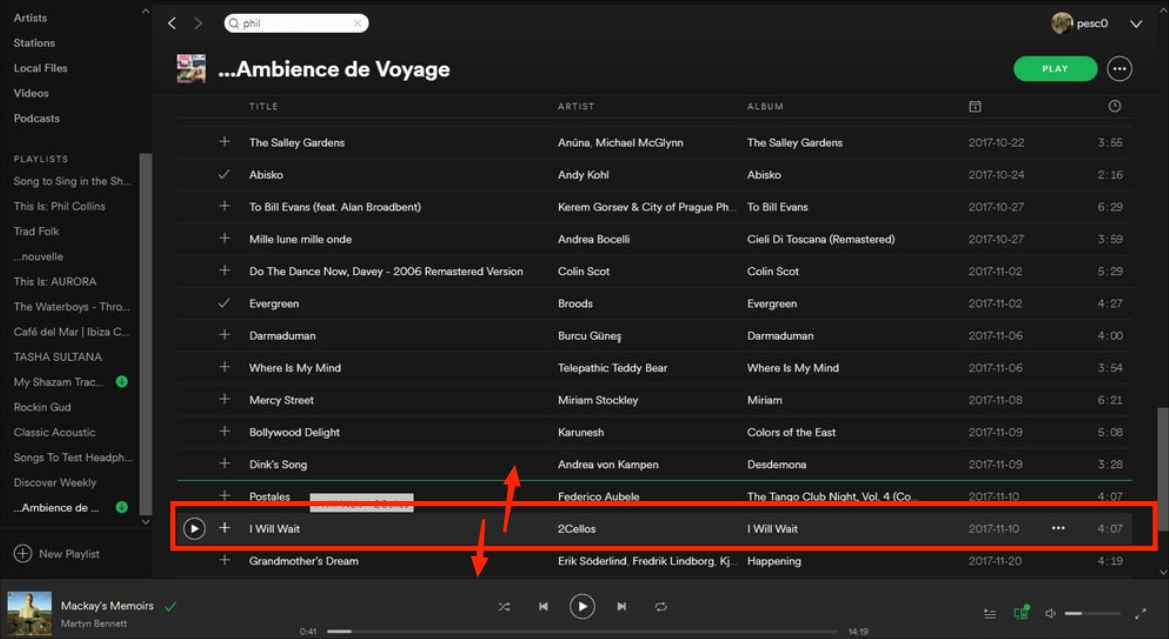
Agora, lembre-se daqui para frente que quando você quiser que as músicas sejam exibidas em “ordem personalizada”, a opção de classificação deve ser mantida como “ordem personalizada”. Todas as outras opções de classificação serão vistas na cor cinza. Você pode mantê-lo ou alterá-lo a qualquer momento, se desejar.
Parte 2. Como mover músicas Spotify Lista de reprodução no celular
Na verdade, ambos os procedimentos apresentados na primeira parte para o processo de como mover músicas em Spotify a playlist no desktop também pode ser feita no celular. Explicaremos melhor e mostraremos os detalhes aqui.
Método 1. Personalizar Spotify Ordem das músicas da lista de reprodução no celular
Como faço para reorganizar músicas em Spotify lista de reprodução? Se você tiver o “Pedido personalizado”Já habilitado no desktop, você também pode fazer isso no celular seguindo o procedimento abaixo.
Passo 1. No seu dispositivo móvel, inicie o Spotify aplicativo. Tocar "Sua biblioteca" próximo.
Passo 2. Na parte superior da tela, você pode ver o “Bolha da lista de reprodução”. Clique.
Etapa 3. Abaixo do “Playlists”Opção, clique em“seta para baixo ou seta para cima”Ícone para iniciar o“Classificar por cardápio".
Etapa 4. Escolher "Pedido personalizado" próximo.

Método 2. Use “Classificar” para alterar Spotify Ordem das músicas da lista de reprodução
O mesmo com a área de trabalho, você também pode usar a classificação no celular. O processo que você deve fazer também é o mesmo que foi explicado na primeira parte. Você também poderá ver o menu “Classificar por”.
Parte 3. Como Mudar Spotify Ordem das músicas da lista de reprodução em todos os dispositivos
Aprendendo a mover músicas em Spotify lista de reprodução e organizar seus pedidos é muito benéfico. No entanto, um dia, você pode ver que alguns foram acinzentados e a ordem foi arruinada ou alterada. Bem, será bom baixá-los se você tiver um plano Premium. Mas e se você estiver usando a versão gratuita? Como você seria capaz de baixar esses Spotify músicas que você também deseja salvar para sempre e fazer Spotify alterar a ordem das músicas da lista de reprodução em todos os dispositivos?
Em situações como essa, sugerimos o uso de aplicativos confiáveis como o TunesFun Spotify Music Converter. Com a ajuda deste conversor profissional, você pode facilmente prosseguir com o descarga Spotify músicas já que sua proteção DRM pode ser facilmente removida por este aplicativo. Assim, permitindo o acesso em qualquer media player e dispositivo, por exemplo, você pode play Spotify no PS4, Alexa ou Chromecast.
Além disso, este aplicativo suporta a transformação de faixas em formatos comuns como MP3, FLAC, WAV ou AAC. Como isso funciona muito rápido, você deve esperar que os arquivos de saída estejam prontos em alguns minutos. Você não precisa se preocupar em perder a qualidade original das faixas, tags de ID e informações de metadados, pois tudo isso será mantido.
Caso necessite de suporte técnico ou ao cliente, a equipe estará sempre disponível para ajudar. Esta ferramenta também foi projetada para acomodar todos os usuários – desde iniciantes até profissionais. Você pode clicar no botão abaixo para experimentá-lo gratuitamente agora!
Aqui está um guia sobre como usar o TunesFun Spotify Music Converter durante a conversão e download de Spotify músicas
Passo 1. Após a conclusão das necessidades de instalação do aplicativo, instale-o e inicie-o logo em seguida. Na tela principal, comece por adicionando o Spotify músicas a serem processadas. O uso de URLs ou o método de arrastar e soltar funcionará durante o upload de arquivos.

Etapa # 2 Escolha um formato de saída para usar e modificar todas as outras configurações dos parâmetros de saída.

Etapa 3. Agora você pode tocar no botão “ConverterouConverter tudo”Para permitir que o aplicativo inicie a transformação das faixas enviadas. Enquanto o processo de conversão estiver em andamento, a remoção da proteção DRM das faixas também ocorrerá.

Com a rápida velocidade de conversão deste aplicativo, esperamos que os arquivos de saída estejam prontos em apenas alguns minutos. Estes devem agora ser DRM-gratuito e convertido, portanto, mantê-los e acessá-los em qualquer dispositivo ou reprodutor de mídia funcionará.
Parte 4. Resumo
Como faço para reorganizar músicas no meu Spotify lista de reprodução? Esperamos que agora você tenha aprendido como mover músicas Spotify lista de reprodução. Felizmente, o processo funciona tanto em computadores quanto em dispositivos móveis. Conhecer os detalhes sobre esse processo é realmente benéfico. Além das informações compartilhadas sobre como mover músicas em Spotify lista de reprodução, esperamos compartilhar sobre TunesFun Spotify Music Converter servirá como uma vantagem para você também.
Deixe um comentário